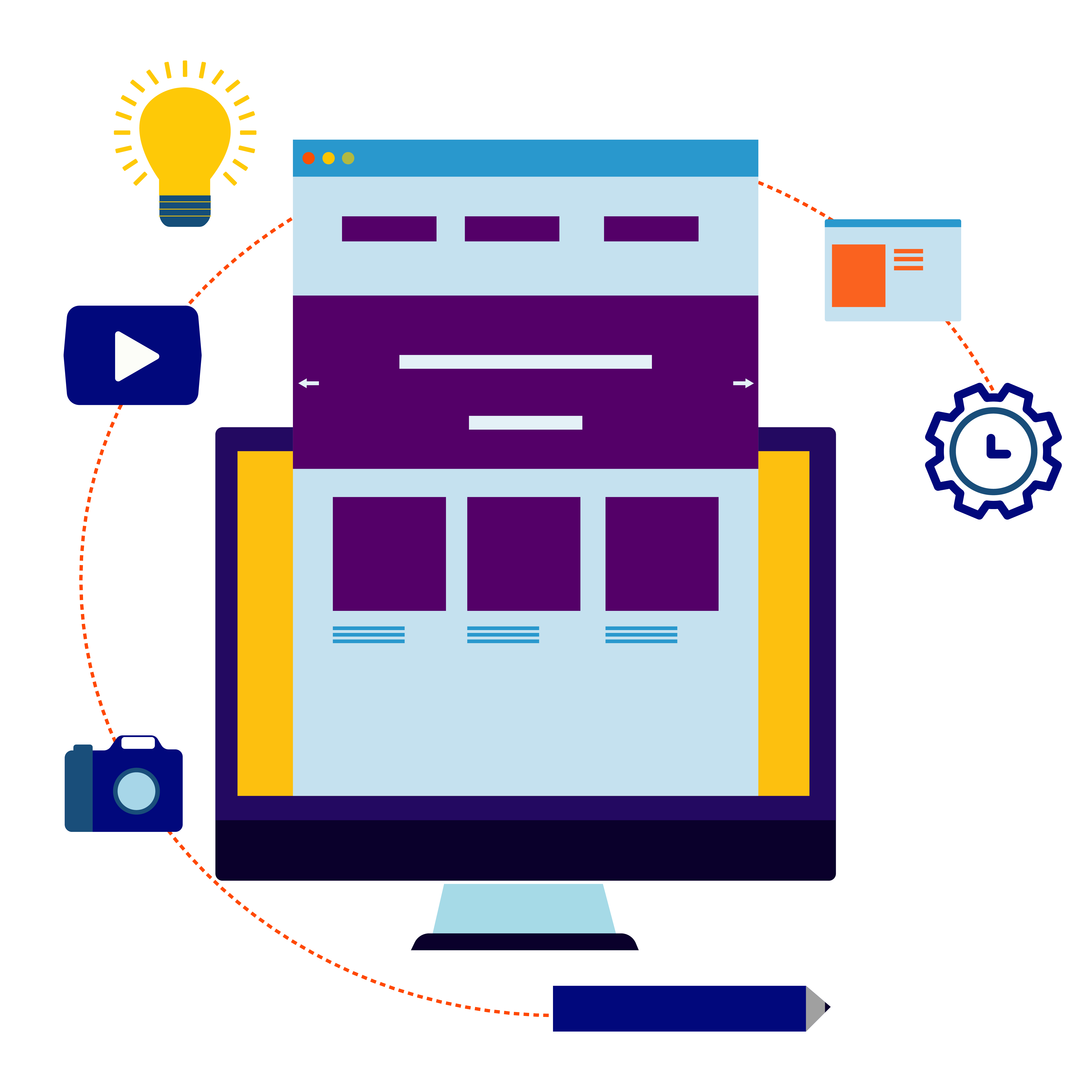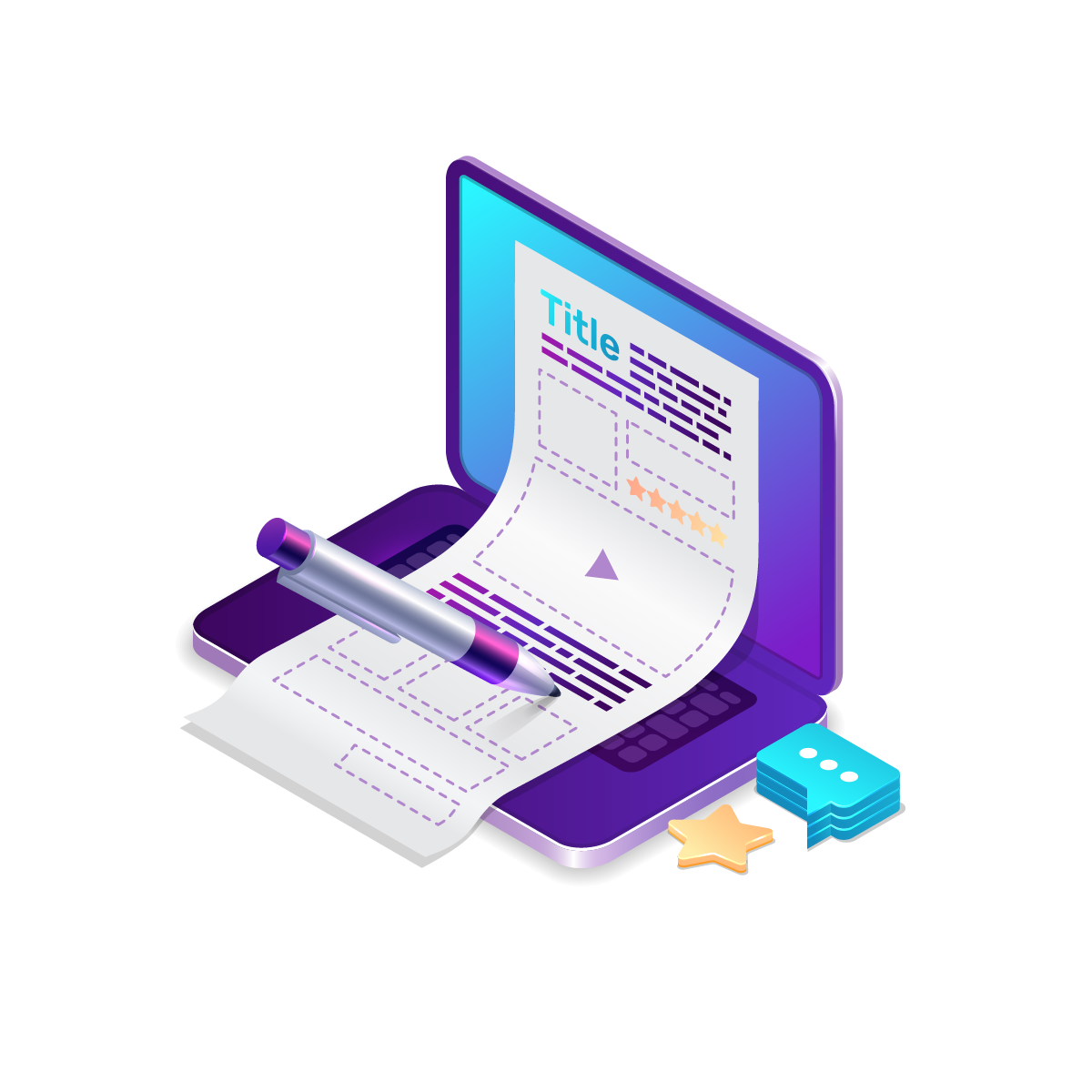Как изменить пароль пользователя сервера через панель управления
Безопасность сервера играет очень важную роль. Чтобы обезопасить свой сервер в первую очередь стоит начать с данных входа. Время от времени советуем изменять пароль на новый. Это обычная практика, которая используется для предотвращения утечки данных. Также стоит сразу изменить пароль, если данные передавались третьим лицам. Эта инструкция будет полезна и если вы просто желаете сменить пароль, ведь пароль должен быть не только сложным, а и удобным для ввода и который вы сможете запомнить.
Сразу позаботьтесь, чтобы новый пароль не был простым (длина пароля состояла от 6 знаков, присутствовали заглавные буквы и символы пунктуации) и отвечал установленным общим требованиям вашей панели управления. Если вас затрудняет придумать подходящий пароль воспользуйтесь генератор паролей, это инструмент вам сформирует уникальный пароль.
Самый простой способ изменить пароль будет через использования интерфейса панели управления. Рассмотрим изменения пароля в самых популярных панелях хостинг-провайдера Гипер-Хост.
Изменение пароля в панели ISPManager
Чтобы выполнить изменении пароля следуйте нижеперечисленным шагам:
- Подключитесь к панель ISPManager.
- С главной страницы открываем меню настроек пользователя.
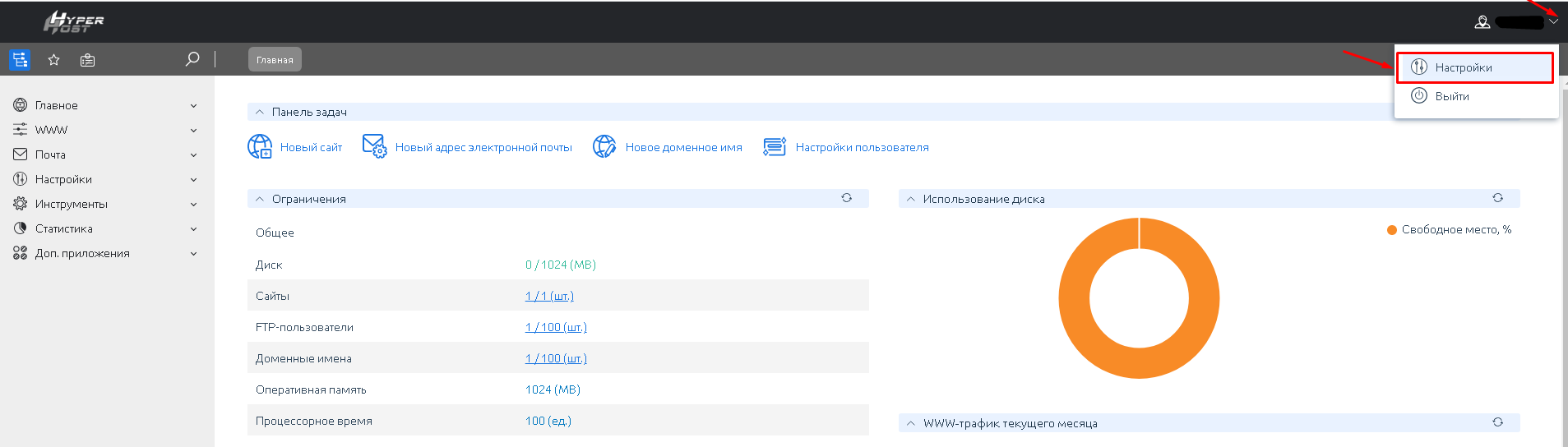
- Для изменения пароля сначала вводим старый пароль, в следующем поле вводим новый пароль и дублируем его еще раз, чтобы убедится, что пароль был указан верно. В конце подтверждаем изменения кнопкой “Ок”.
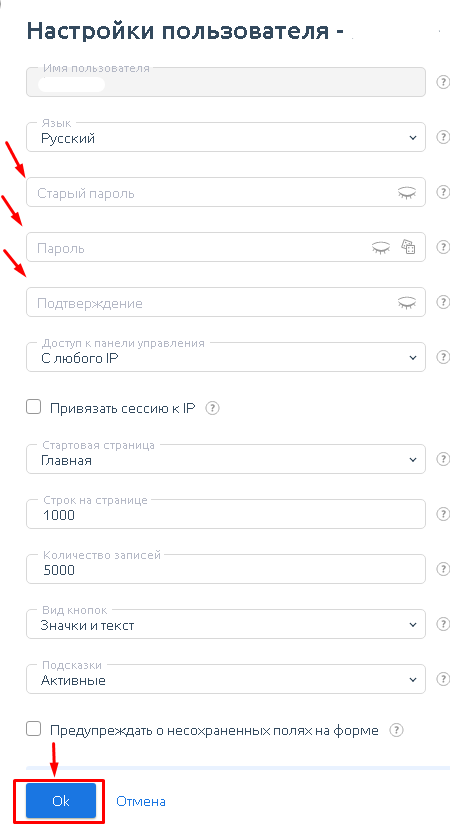
Готово, пароль изменен.
Изменение пароля в панели cPanel
Чтобы изменить пароль необходимо:
- Войти в вашу учетную запись. С главной страницы жмем на значок пользователя, из выпадающего списка выбираем “Пароль и безопасность”
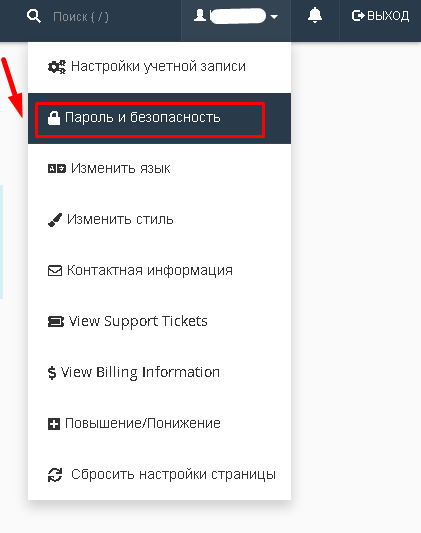
- Вводим старый пароль,а затем два раза новый, чтобы убедится, что пароли совпадает и указаны коорктно. При вводе нового пароля панель требует, чтобы надежность пароля была не ниже 65, если ваш пароль отвечает требованиям полоска снизу сразу будет светится зеленым, если нет - красным. Сверяем данные и подтверждаем изменения пароля кнопкой “Изменить свой пароль сейчас”.
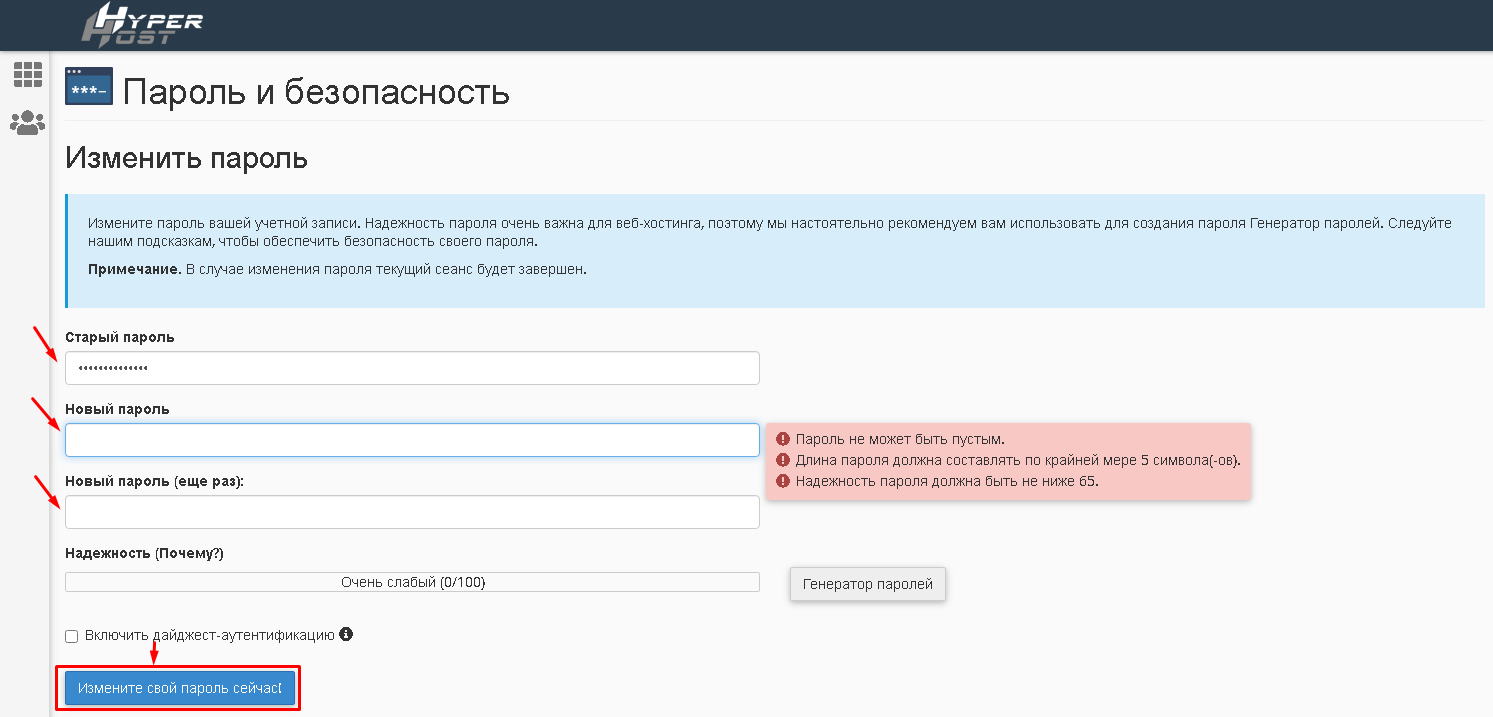
Готово.
Изменение пароля в панели FASTPANEL
- Входим в панель.
- С бокового меню переходим в блок “Пользователи”.
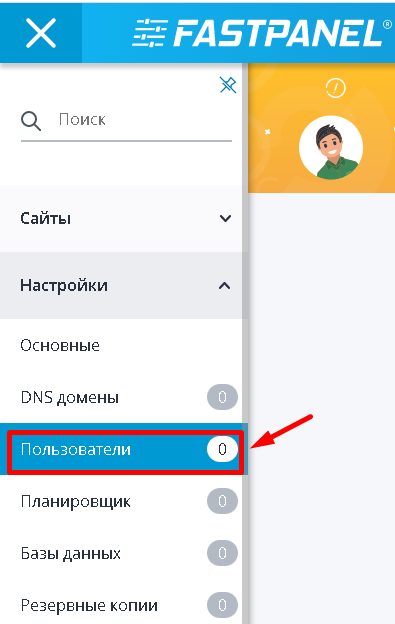
3. Выбираем пользователя и напротив него жмем на значок с ключом. 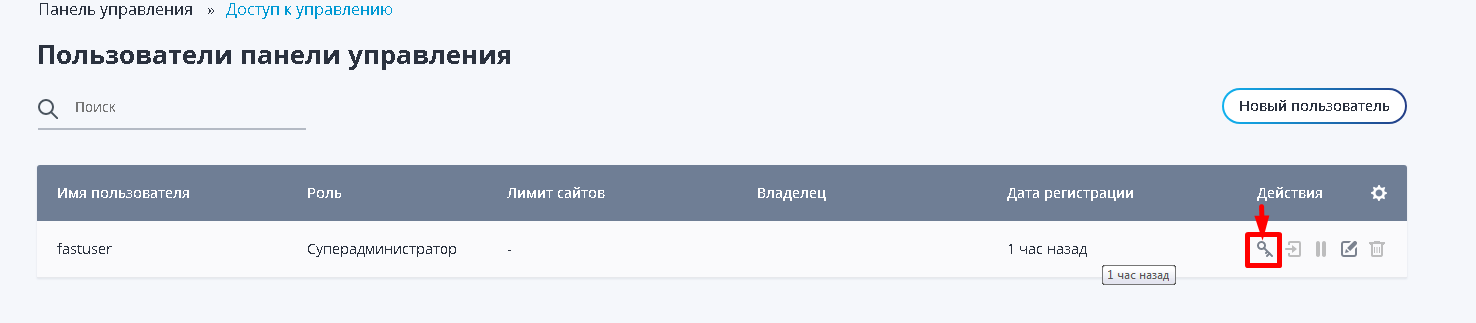
4. Указываем старый пароль и два раза новый для сверки, пароли должны совпадать. Сверяем и сохраняем изменения. 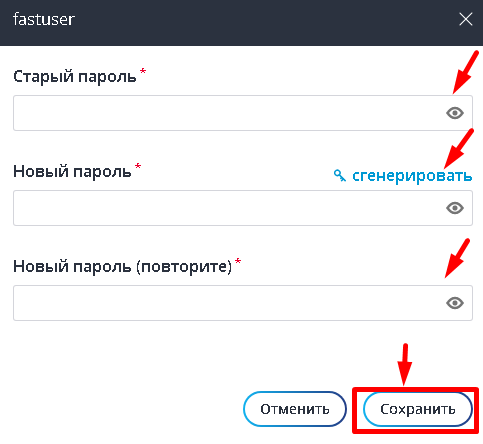
Готово.
Что делать если забыт старый пароль?
Если вы не помните старый свой пароль для изменения пароля можно использувать Virtualitor. Войти в данную панель вы можете через личный кабинет клиента компании ГиперХост. В главном меню переходим в “Услуги” - “Продукты/Услуги”, выбираем нужный сервер из списка услуг. В открытой вкладке для входа в Virtualizor ждем на “Enduser Panel”. 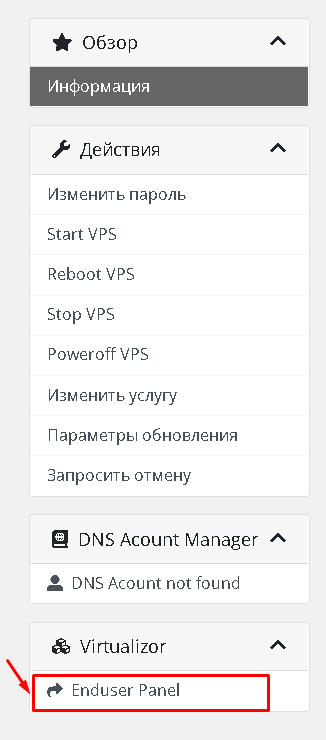
Выбираем сервер для которого нужно изменить пароль и напротив него жмем на значок стрелки.
Отсюда с блока настроек выбираем “Change Password”. Заполняем форму, указываем новый пароль и повторяем его в следующем поле. Подтверждаем изменение пароля кнопкой “Change Password”.
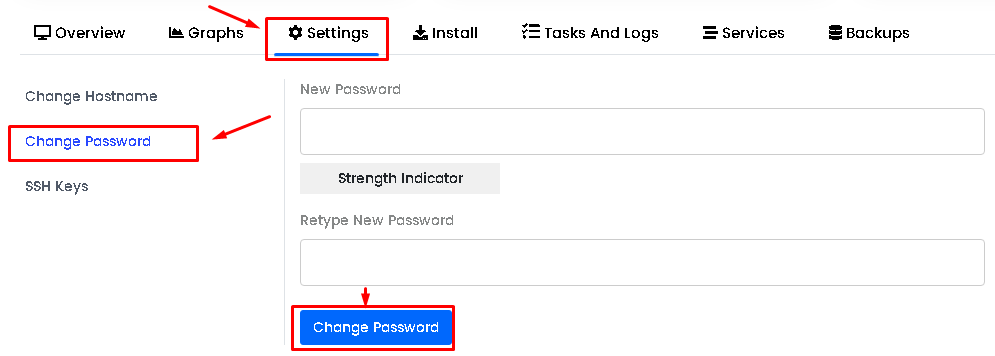
Готово. Приятной работы.